Samsung YP-P2JQR, YP-P2JQB, YP-P2JAW, YP-P2JAB, YP-P2JCB Manual [de]
...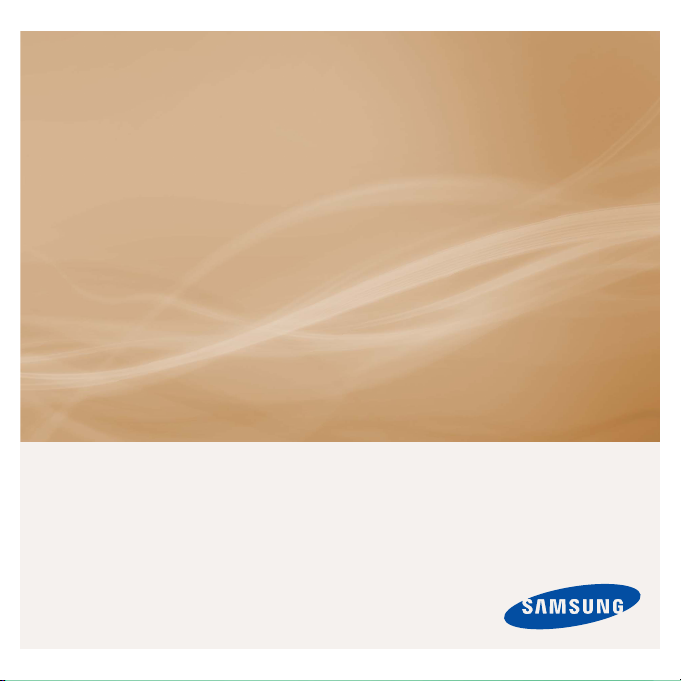
MP3-Player
Benutzerhandbuch
imagine the possibilities
Wir freuen uns, dass Sie sich für dieses Produkt von
Samsung entschieden haben.
Registrieren Sie Ihr Produkt unter
www.samsung.com/global/register,
um unseren Service besonders umfassend nutzen zu
können.
YP-P2

Ihr neuer MP3-Player
Er sieht gut aus, ist zuverlässig und bietet viele praktische Funktionen.
Dank der hochmodernen Technologie von Samsung
können Sie erstklassigen
Sound und lebendige Bilder genießen.
Wir wünschen Ihnen jederzeit viel Freude
an Ihrem neuen Gerät – beim Sport, beim Download Ihrer Lieblingssongs, beim
Anschauen von Videoclips oder einfach
beim Radio hören!
EIN WAHRES MULTIMEDIA-GERÄT
In unserem MP3-Player steckt viel mehr, als
der Name sagt. Sie können Bilder, Texte und
Videos anzeigen und Ihre Lieblingssender
im Radio hören. Durch die integrierte
drahtlose Bluetooth-Technologie lässt sich
der MP3-Player vielseitig verbinden.
TOUCHPAD-STEUERUNG
Sie können durch die Menüs blättern, indem
Sie einfach
auf das Touchpad tippen.
LCD-FARBBILDSCHIRM
Auf dem breiten LCD-Bildschirm werden
realitätsnahe Bilder in lebendigen Farben
angezeigt.
FORM UND FUNKTION PERFEKT VEREINT
Der Player überzeugt nicht nur durch
sein attraktives Design. Er ist außerdem
besonders leicht und bequem zu handhaben
und zu bedienen.
DATEISUCHE LEICHT GEMACHT
Mit dem benutzerfreundlichen Dateibrowser
können Sie nach Dateien suchen und beim
Musik hören durch die
Menüs blättern.
SCHNELLER DOWNLOAD - LANGE
WIEDERGABEZEIT
Bei vollem Akku können Sie bis zu 35
Stunden Musik hören und bis zu fünf
Stunden lang Videoclips wiedergeben.
Der MP3-Player unterstützt USB 2.0. Damit
können Dateien wesentlich schneller als mit
USB 1.1 heruntergeladen werden.
AUSGEZEICHNETER KLANG
Ihr neuer MP3-Player verfügt über DNSe™
(Digital Natural Sound Engine) – diese
spezielle Klangtechnologie von Samsung
sorgt für einen volleren und tieferen Klang
und ein eindrucksvolles Hörerlebnis.

Sicherheitshinweise
Bedeutung der verwendeten Symbole und Hinweiszeichen
WARNUNG
Lebensgefahr oder ernsthafte Verletzungsgefahr.
VORSICHT
Verletzungsgefahr oder Gefahr eines Sachschadens.
ACHTUNG
Gefahr von Feuer, Explosionen, elektrischem Schlag
oder sonstigen Verletzungen - bei der Benutzung des
MP3-Players folgende Sicherheitsmaßnahmen einhalten.
HINWEIS
Tipps oder Verweise auf Seiten, die für die Benutzung
des Players hilfreich sein können.
KEINESFALLS ausführen.
NICHT öffnen.
NICHT berühren.
Befolgen Sie die Anweisungen genau.
Ziehen Sie den Netzstecker aus der Steckdose.
Wenden Sie sich an den Kundendienst.
Diese Warnhinweise sollen Sie und andere Personen vor Verletzungen
schützen. Bitte befolgen Sie sie genau.
Bewahren Sie diesen Abschnitt nach dem Lesen sicher und griffbereit auf.
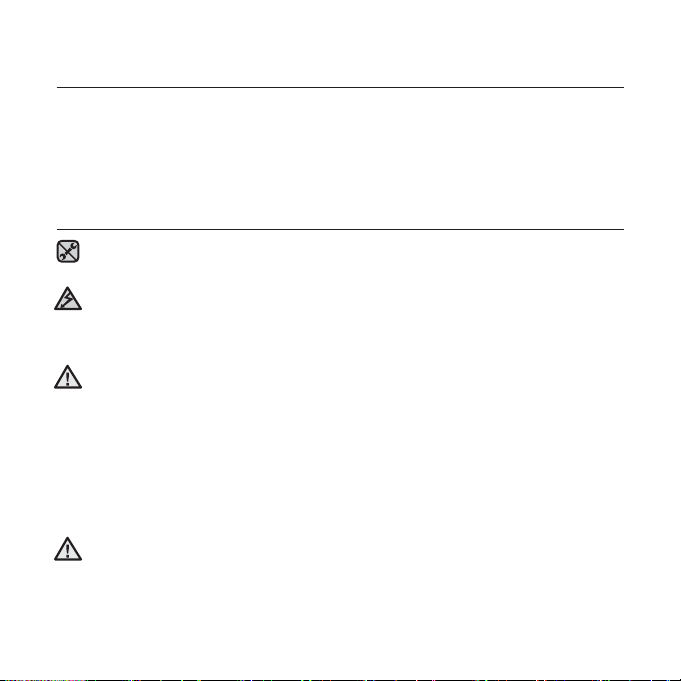
Sicherheitshinweise
Dieses Handbuch beschreibt die ordnungsgemäße Verwendung des
MP3-Players. Lesen Sie es aufmerksam durch, um Verletzungen von
Personen oder Beschädigungen des Players zu vermeiden.
Beachten Sie insbesondere die folgenden Warnhinweise:
SO SCHÜTZEN SIE SICH SELBST
Versuchen Sie nicht, das Gerät eigenhändig zu zerlegen, zu reparieren
oder zu verändern.
Vermeiden Sie, dass das Gerät mit Wasser in Berührung kommt. Falls
das Gerät nass wurde, schalten Sie es keinesfalls ein. Sie könnten einen
elektrischen Schlag bekommen. Wenden Sie sich an den Samsung-
Kundendienst in Ihrer Nähe.
Verwenden Sie während des Auto-, Motorrad- oder Fahrradfahrens
niemals Ohr- oder Kopfhörer.
Dies kann zu schweren Unfällen führen und ist darüber hinaus in manchen Ländern
gesetzlich verboten.
Wenn Sie
Ohr- oder Kopfhörer tragen, achten Sie beim Spazierengehen oder
Joggen auf einer Straße und insbesondere beim Überqueren von Straßen immer
auf den Straßenverkehr. Andernfalls kann es zu schweren Unfällen kommen!
Sorgen Sie zu Ihrer eigenen Sicherheit dafür, dass das Ohr-/
Kopfhörerkabel Ihnen beim Sport oder einem Spaziergang nicht im Weg
ist oder sich verhakt.
Bewahren Sie das Gerät nicht in feuchten, staubigen oder rußigen
Umgebungen auf. Dies kann zu Bränden oder elektrischem Schlag
führen.
ACHTUNG
VORSICHT
VORSICHT
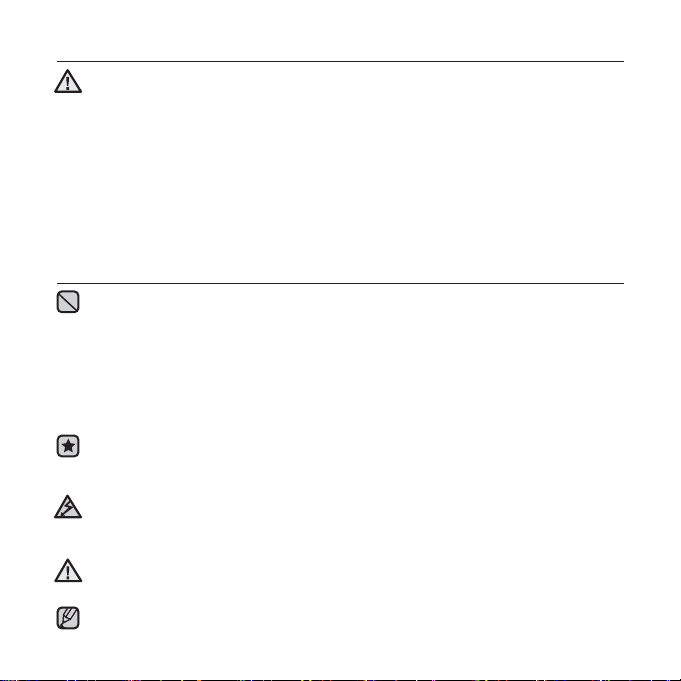
SO SCHÜTZEN SIE SICH SELBST
Das Verwenden von Ohr- oder Kopfhörern über einen längeren Zeitraum
kann schwere Gehörschäden verursachen.
Wenn Sie sich einer Lautstärke von mehr als 85 dB über einen längeren Zeitraum
aussetzen, wird Ihr Hörvermögen negativ beeinträchtigt. Je höher die Lautstärke ist,
desto größer ist der Gehörschaden (ein normales Gespräch wird mit 50 bis
60 dB
geführt. Das durchschnittliche Straßengeräusch liegt bei 80 dB). Die Lautstärke
sollte möglichst auf einen mittleren Wert eingestellt werden (das ist gewöhnlich
weniger als 2/3 des Maximalwerts).
Wenn Sie ein Klingeln in den Ohren wahrnehmen, verringern Sie umgehend die
Lautstärke, oder verzichten Sie ganz auf Ohr- oder Kopfhörer
SO SCHÜTZEN SIE IHREN MP3-PLAYER
Setzen Sie den Player keinesfalls Temperaturen über 35 °C aus (wie z. B. in einer Sauna
oder im Innenraum eines geparkten Fahrzeugs).
Vermeiden Sie übermäßige Krafteinwirkungen auf das Gerät. Lassen Sie den Player nicht fallen.
Stellen Sie keine schweren Objekte auf den Player.
Stellen Sie sicher, dass weder Staub noch Fremdkörper in das Gerät eindringen können.
Stellen Sie das Gerät nicht in die Nähe magnetischer Objekte.
Fertigen Sie von wichtigen Daten immer Sicherheitskopien an.
Für Datenverlust übernimmt Samsung keine Haftung.
Verwenden Sie nur von Samsung mitgeliefertes oder zugelassenes Zubehör.
Sprühen Sie kein Wasser auf das Gerät. Reinigen Sie das Gerät keinesfalls mit
Chemikalien wie Benzol oder mit Lösungsmitteln, da dies zu Bränden, elektrischem Schlag
oder zu einer Beschädigung der Oberfl äche führen kann.
Die Nichtbeachtung dieser Anweisungen kann zu Verletzungen oder zu Beschädigungen
des Players führen.
Falls Sie dieses Handbuch ausdrucken möchten, sollten Sie es in Farbe drucken und zur
besseren Übersichtlichkeit die Option „1 Seite pro Blatt“ wählen.
ACHTUNG
HINWEIS
VORSICHT
VORSICHT
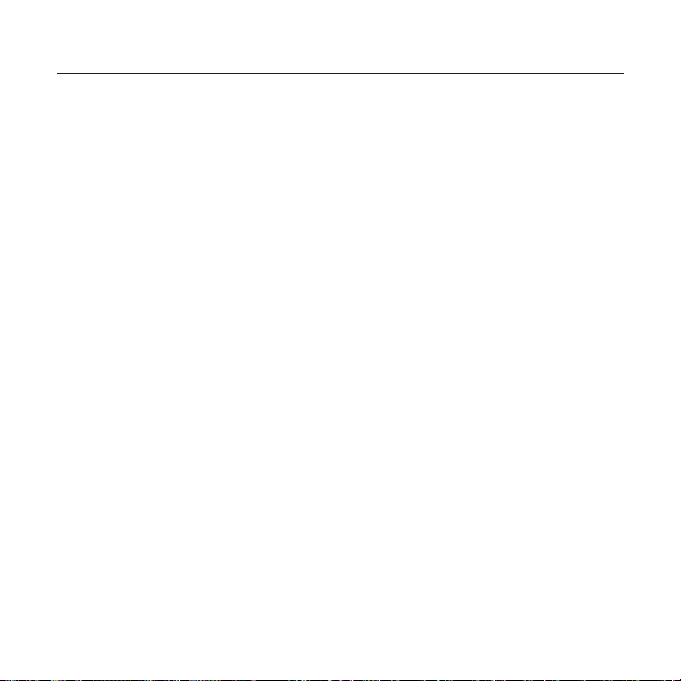
Inhalt
GRUNDLEGENDES
9
9 Lieferumfang
10 Abbildungen des MP3-Players
12 Abbildungen des Displays
16 Touchpad verwenden
20 Akku aufl aden
21 Hinweise zum Akku
21 Gerät ein- und ausschalten
22 Videodatei wiedergeben
22 Lautstärke einstellen
23 Tasten sperren
23 Mit dem „Dateibrowser“ nach Dateien
suchen
24 Einstellungen ändern
24 Menüstil-Einstellungen
27 Toneinstellungen
28 Display-Einstellungen
29 Spracheinstellungen
31 Zeiteinstellungen
32 Systemeinstellungen
34 System zurücksetzen
SAMSUNG MEDIA STUDIO
35
35 Systemvoraussetzungen
36 Samsung Media Studio installieren
37 Dateien mit Samsung Media Studio
auf den Player übertragen
VIDEOCLIP ANZEIGEN
40
40 Pausenfunktion verwenden
41
Zu einem bestimmten Filmausschnitt springen
42 Vorherige Videodatei wiedergeben
42 Nächste Videodatei wiedergeben
43 Videomenü verwenden
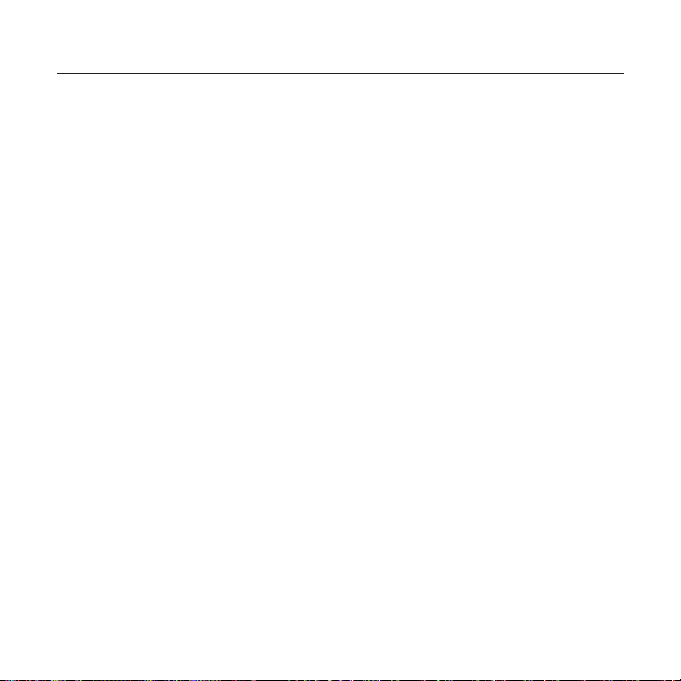
Inhalt
MUSIK WIEDERGEBEN
47
47 Kategorie auswählen
49 Pausenfunktion verwenden
49 Zum Anfang des aktuellen Titels
springen
49 Vorherigen Titel wiedergeben
50 Nächsten Titel wiedergeben
50 Einen Titel durchsuchen
51 Wiedergabeliste mit Samsung Media
Studio erstellen
51 Wiedergabeliste erstellen
52 Musikdateien zu einer bereits
erstellten Wiedergabeliste hinzufügen
53 Wiedergabeliste mit Media Studio auf
den Player übertragen
54 Wiedergabeliste auf dem
MP3-Player erstellen
55 Wiedergabeliste wiedergeben
56
Datei von der Wiedergabeliste löschen
56
Alle Dateien von der Wiedergabeliste
löschen
57 Musikmenü verwenden
BILDER ANZEIGEN
64
64 Bilder anzeigen
65 Bildmenü verwenden
UKW-RADIO VERWENDEN
68
68 Stummfunktion verwenden
69 UKW-Sender einstellen
70 UKW-Radiomenü verwenden
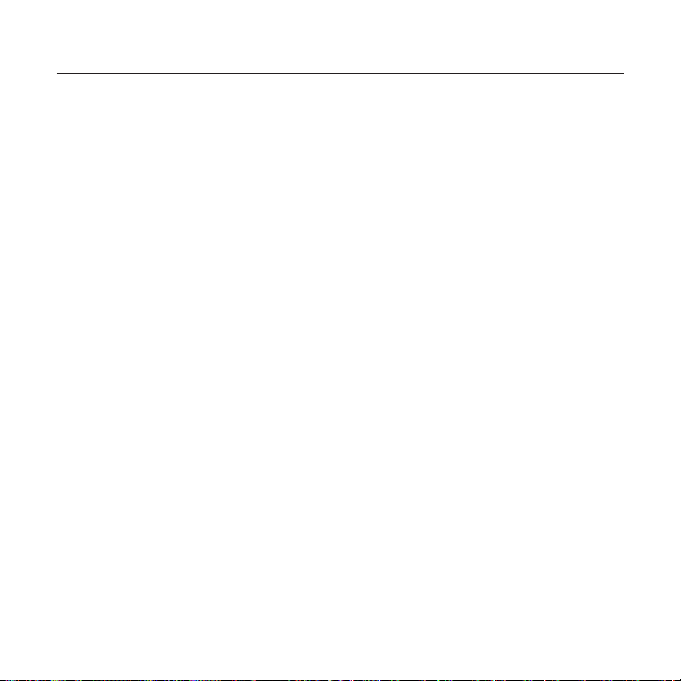
Inhalt
DATACASTS VERWENDEN
75
75 Inhalt einer Website abonnieren
76 Gruppe von Websites erstellen
76 Datacast von <Media Studio>
übertragen
77 Datacasts anzeigen
FEHLERSUCHE
94
94 Fehlersuche
PREMIUMPAKET-FUNKTIONEN
78
78 Texte anzeigen
79 Textmenü verwenden
82 Alarm einstellen
85 Kalender anzeigen
86 Weltzeituhr anzeigen
BLUETOOTH VERWENDEN
87
87 Allgemeines zu Bluetooth
88 Bluetooth-Stereo-Headset verwenden
91 Bluetooth-Menü verwenden
92 Bluetooth-Einstellungen
ANHANG
97
97 Menü-Übersicht
98 Technische Daten
100 Lizenz
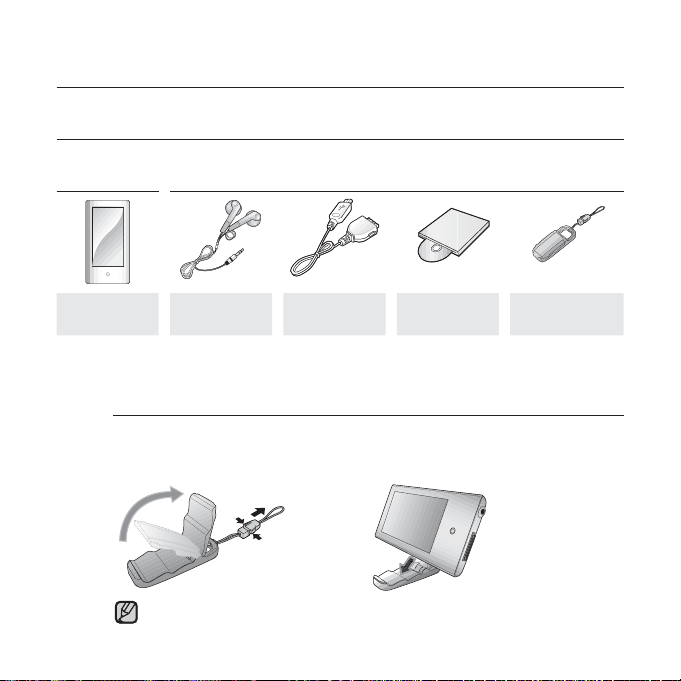
Grundlegendes _ 9
Grundlegendes
LIEFERUMFANG
Dieses Zubehör ist im Lieferumfang des MP3-Players enthalten. Sollte etwas fehlen,
wenden Sie sich an den Kundendienst von Samsung.
Player
Ohrhörer USB-Kabel Installations-
CD
Klappständer
Das Design des Zubehörs kann aufgrund von Weiterentwicklungen ohne
vorherige Ankündigung geändert werden.
Klappständer verwenden
Stellen Sie den Klappständer auf eine ebene Oberfl äche, und
positionieren Sie den MP3-Player darin. So können Sie Videofi lme
genießen, ohne den Player dabei in der Hand halten zu müssen.
Beachten Sie, dass der Player nicht am Klappständer befestigt ist und
daher bei Erschütterungen leicht herausfallen kann.
HINWEISE
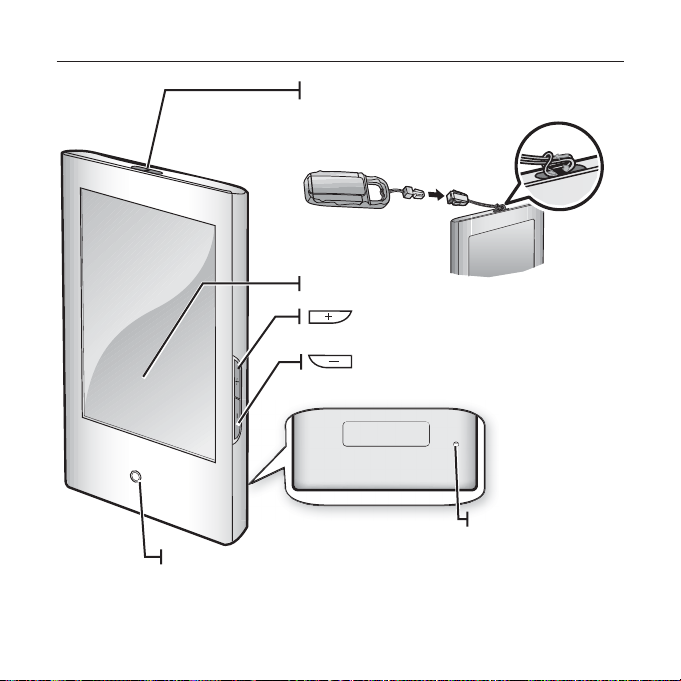
10 _ Grundlegendes
ABBILDUNGEN DES MP3-PLAYERS
Touchpad
Betriebsanzeige
Die Betriebsanzeige leuchtet rot,
während der Akku aufgeladen
wird. Ist der Akku vollständig
geladen, leuchtet sie grün.
Lauter-Taste
Mit dieser Taste erhöhen Sie die Lautstärke
Leiser-Taste
Mit dieser Taste verringern Sie die Lautstärke.
Reset-Taste
Drücken Sie bei einer
Störung des Players
die Reset-Taste in der
Öffnung mit einem
spitzen Gegenstand,
um das System
zurückzusetzen.
Öse für das Band des Klappständers
So befestigen Sie das Band am MP3-Player
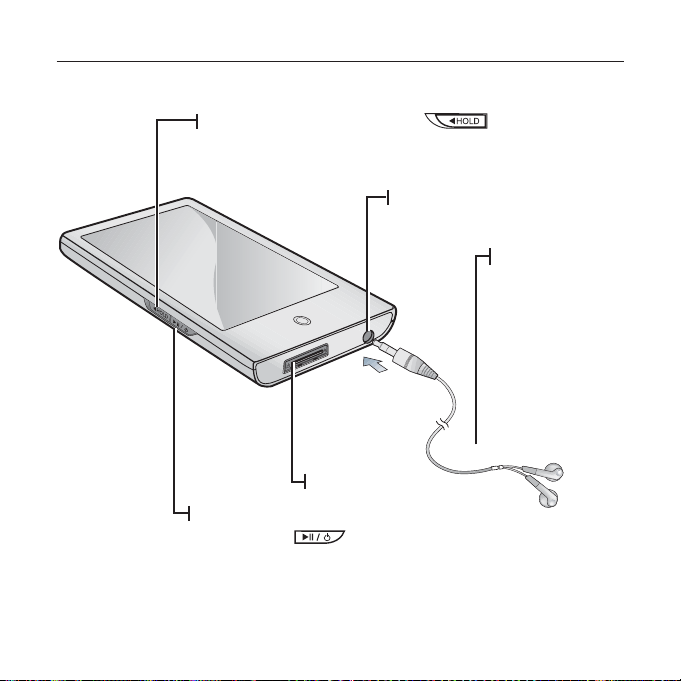
Grundlegendes _ 11
ABBILDUNGEN DES MP3-PLAYERS (Fortsetzung)
Schalter Hold (Tastensperre)
In Pfeilrichtung schieben, um die
Tastenfunktionen zu sperren.
USB-Anschluss
Ein-/Ausschalttaste und Wiedergabe-/
Pausentaste
Zum Ein- bzw. Ausschalten des Geräts Taste
kurz gedrückt halten.
Taste drücken, um die Wiedergabe zu starten/
anzuhalten (Pause).
Ohrhörer-Anschlussbuchse
Ohrhörer
Der linke Ohrhörer
ist mit einem
„L“, der rechte
mit einem „R“
gekennzeichnet.
Der Ohrhörer
dient gleichzeitig
als Antenne für
das UKW-Radio.
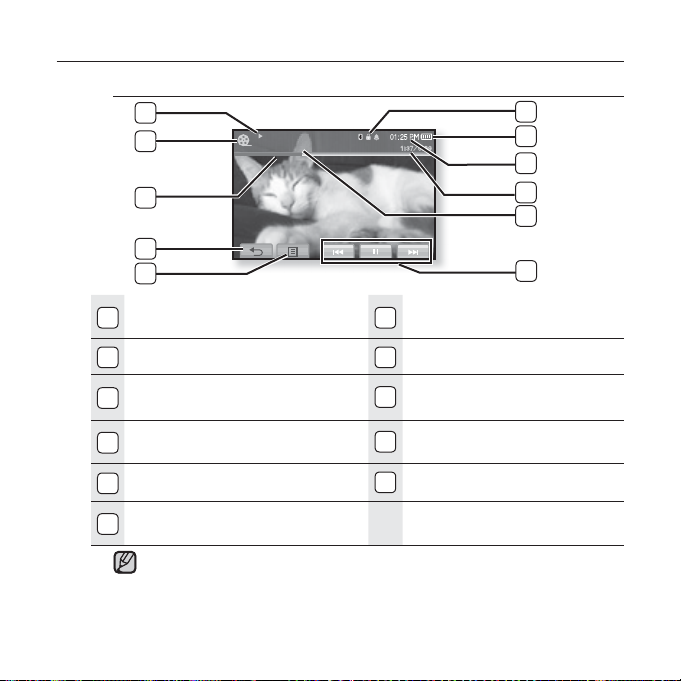
12 _ Grundlegendes
ABBILDUNGEN DES DISPLAYS
Video
1
Anzeigen für Bluetooth-/
Sperr-/Alarmfunktion
7
Betriebsstatus: Wieder-
gabe/Pause, Suchanzeige
2
Akkuladezustand
8
Videomodus-Anzeige
3
Uhrzeit
9
Wiedergabe-
Fortschrittsbalken
4
Bereits wiedergegebene /
gesamte Spielzeit
10
Zurück-Symbol
5
Dateiname
11
Menü-Symbol
6
Symbole zum Aktivieren von
Wiedergabe/Pause, Suche
Die Bildschirmdarstellungen dienen nur zur Veranschaulichung. Die
tatsächliche Bildschirmanzeige kann von den Abbildungen abweichen.
Die während der Videowiedergabe angezeigten Informationen und
Symbole werden nach einigen Sekunden ausgeblendet. Wenn Sie diese
Informationen und Symbole erneut anzeigen möchten, berühren Sie das
Touchpad.
Video Track 1
11
3
1
2
8
7
4
6
9
10
5
HINWEISE

Grundlegendes _ 13
ABBILDUNGEN DES DISPLAYS (Fortsetzung)
Musik
1
Anzeigen für Bluetooth-/Sperr-/
Alarmfunktion
2
Uhrzeit
3
Akkuladezustand
4
Anzeige für aktuelle Titelnummer /
Gesamtanzahl der Titel
5
Wiedergabebildschirm
6
Wiedergabe-Fortschrittsbalken
7
Bereits wiedergegebene /
gesamte Spielzeit
8
Symbole zum Aktivieren von
Wiedergabe/Pause, Suche
9
DNSe-Symbol
10
Betriebsstatus: Wiedergabe/
Pause, Suchanzeige
11
Musikmodus-Anzeige
12
Anzeige für übergeordnetes Menü
13
Musiktitel
14
Anzeige für DNSe-Modus
15
Anzeige für Wiedergabemodus
16
Zurück-Symbol
17
Menü-Symbol
Audio Track 1
Songs
1/52
3
4
1
2
10
12
11
13
5
14
15
6
7
8
9
16
17
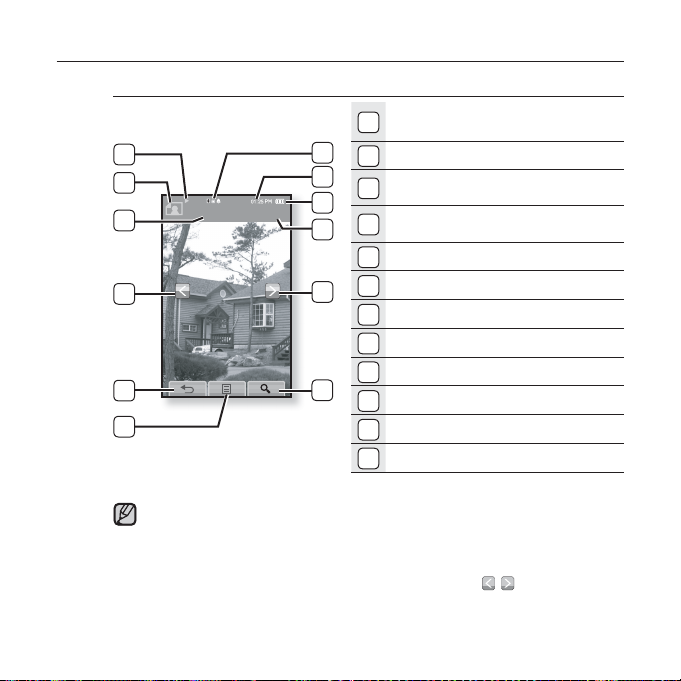
14 _ Grundlegendes
ABBILDUNGEN DES DISPLAYS (Fortsetzung)
Bild
1
Anzeigen für Bluetooth-/Sperr-/
Alarmfunktion
2
Uhrzeit
3
Akkuladezustand
4
Anzeige für aktuelle Datei /
Gesamtanzahl der Dateien
5
Symbol für „Nächstes Bild“
6
Zoom-Symbol
7
Status der Musikwiedergabe
8
Bildmodus-Anzeige
9
Dateiname
10
Symbol für „Vorheriges Bild“
11
Zurück-Symbol
12
Menü-Symbol
Die während der Bildwiedergabe angezeigten Informationen und
Symbole werden nach einigen Sekunden ausgeblendet. Wenn Sie diese
Informationen und Symbole erneut anzeigen möchten, berühren Sie das
Touchpad.
Die Symbole für „Vorheriges
Bild“ / „Nächstes Bild“ [ , ]werden
angezeigt, wenn Sie den Bildschirm ein Mal berühren. Bei erneutem
Berühren werden die Bildinformationen und -symbole eingeblend
et.
Picture image 1
8/17
3
4
1
2
7
9
8
5
10
6
11
12
HINWEISE
[Display für Bildwiedergabe]
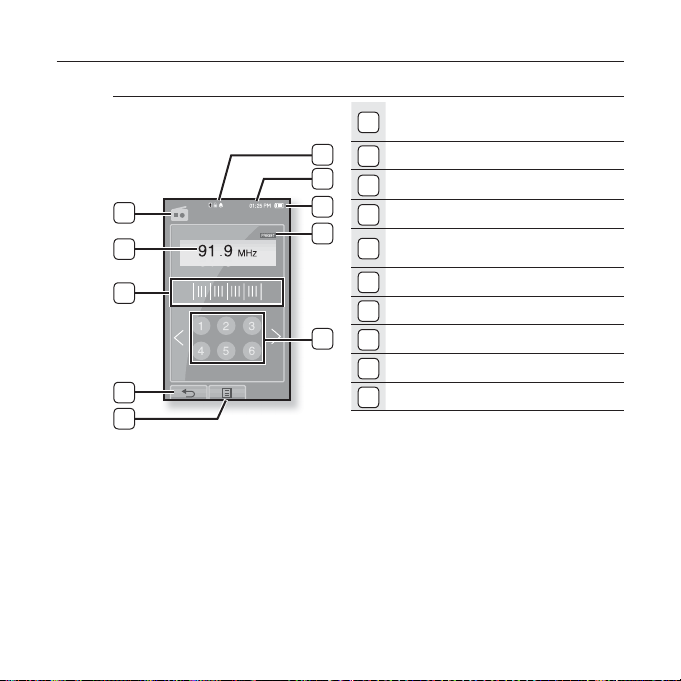
Grundlegendes _ 15
ABBILDUNGEN DES DISPLAYS (Fortsetzung)
UKW-Radio
1
Anzeigen für Bluetooth-/Sperr-/
Alarmfunktion
2
Uhrzeit
3
Akkuladezustand
4
Auswahlmodus für Sender
5
Programmplätze für
gespeicherte Sender
6
Radiomodus-Anzeige
7
Aktuelle Frequenz (MHz)
8
Position auf der Frequenzskala
9
Zurück-Symbol
10
Menü-Symbol
FM Radio
3
1
2
5
8
9
10
4
7
6
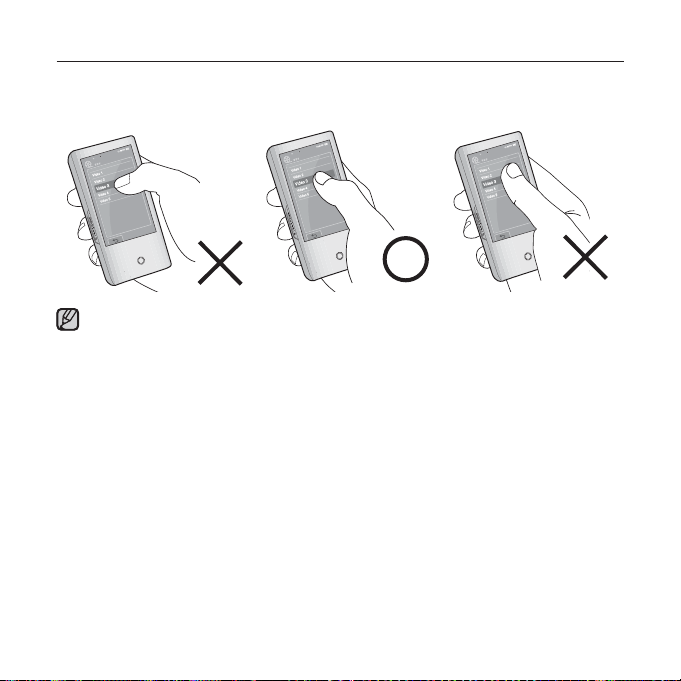
16 _ Grundlegendes
TOUCHPAD VERWENDEN
Zum Bedienen der Touchpad-Tasten tippen Sie die gewünschte Taste mit
der Fingerspitze je nach Funktion ein oder zwei Mal an.
Berühren Sie das Touchpad vorsichtig, um Schäden am Bildschirm zu vermeiden.
Bedienen Sie das Touchpad aus diesem Grund nur mit den Fingern.
Berühren Sie die Touchpad-Tasten nur mit sauberen Fingern.
Bedienen Sie die Touchpad-Tasten nicht mit Handschuhen.
Möglicherweise funktioniert das Touchpad nicht, wenn Sie es mit dem Fingernagel
oder anderen Objekten wie z. B. einem Kugelschreiber bedienen.
HINWEISE
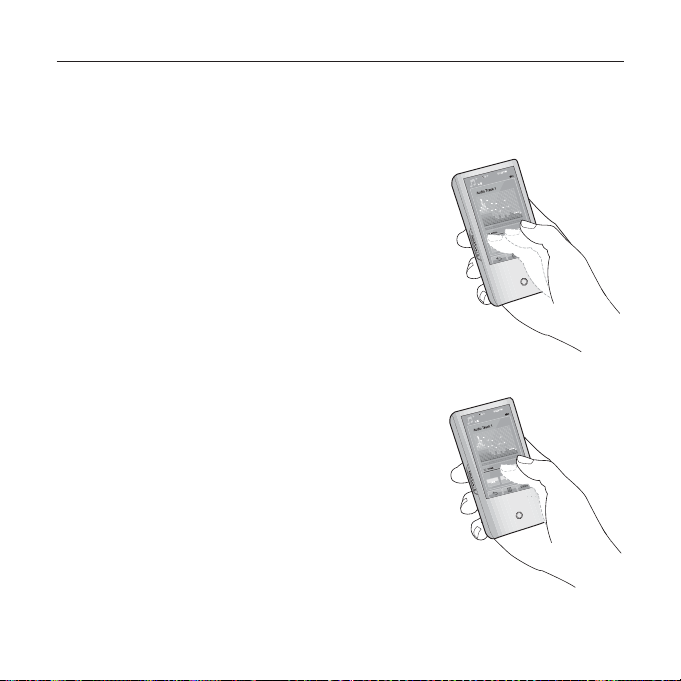
Grundlegendes _ 17
TOUCHPAD VERWENDEN (Fortsetzung)
Auf dem Bildschirm können Sie je nach Funktion in vier Richtungen navigieren:
nach oben, unten, links und rechts.
Beispiel: Fortschrittsbalken für Musikwiedergabe
So wird’s gemacht 1
Berühren Sie den Fortschrittsbalken für
die Musikwiedergabe auf dem Touchpad,
und bewegen Sie Ihren Finger an einen
gewünschten Punkt. Lassen Sie den
Fortschrittsbalken nun los
Die Wiedergabe wird an diesem Punkt fortgesetzt.
So wird’s gemacht 2
Tippen Sie auf einen gewünschten
Punkt auf dem Fortschrittsbalken
für die Musikwiedergabe

18 _ Grundlegendes
TOUCHPAD VERWENDEN (Fortsetzung)
Beispiel: Bilder zoomen
So wird’s gemacht 3
Berühren Sie das Touchpad mit dem Finger, und bewegen Sie den
Finger in die gewünschte Richtung. Dann nehmen Sie den Finger vom
Touchpad wie in der unteren Abbildung dargestellt.
Bewegen Sie den Finger im Zoom-Modus in die gewünschte Richtung.
Das Bild wird in diese Richtung bewegt und dort angezeigt.
Ä

Grundlegendes _ 19
TOUCHPAD VERWENDEN (Fortsetzung)
Beispiel: Vorherige/nächste Videodatei wiedergeben
So wird’s gemacht 4
Bewegen Sie Ihren Daumen nach links oder rechts.
Nach links: So wählen Sie die nächste Datei aus (je nachdem, welche
Einstellung unter <Horizontal Stroke> (Horizontale Linie)
vorgenommen wurde, siehe Seite 44).
Nach
rechts: So wählen Sie die vorherige Datei aus (je nachdem, welche
Einstellung unter <Horizontal Stroke> (Horizontale Linie)
vorgenommen wurde, siehe Seite 44).
Video Track 1

20 _ Grundlegendes
AKKU AUFLADEN
Vor der ersten Benutzung des Players muss der Akku aufgeladen werden.
Dies gilt auch, wenn Sie ihn längere Zeit nicht benutzt haben.
Die Ladezeit des Akkus beträgt ca. viereinhalb Stunden. Sie kann jedoch je
nach PC-Umgebung variieren.
1. Verbinden Sie den größeren Stecker des USB-Kabels mit dem USB-
Anschluss am unteren Ende des MP3-Players.
2. Verbinden Sie das USB-Kabel mit dem USB-Anschluss (
) Ihres PCs.
Die Betriebsanzeige leuchtet rot, während der Akku aufgeladen wird. Ist der Akku
vollständig geladen, leuchtet sie grün.
1
2
Betriebsanzeige
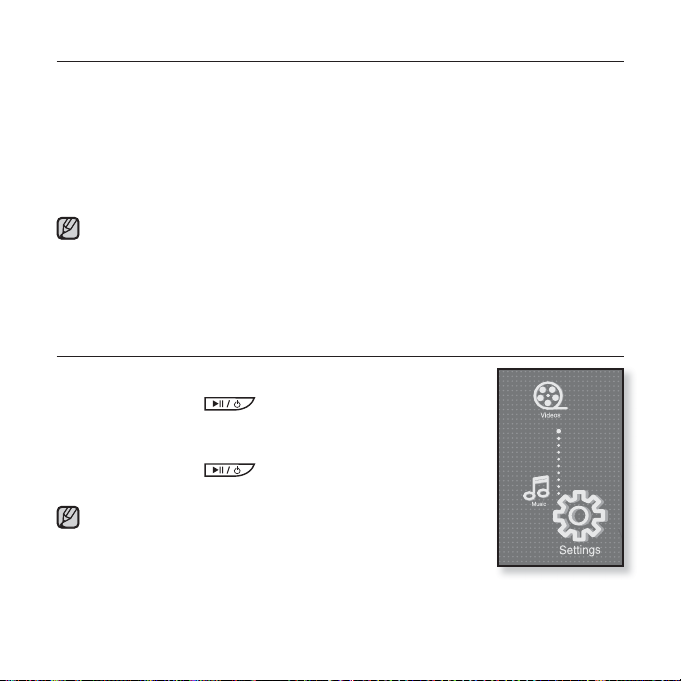
Grundlegendes _ 21
HINWEISE ZUM AKKU
Die Lebensdauer des Akkus verlängert sich, wenn Sie die folgenden Hinweise
zu Pfl ege und Lagerung beachten.
• Die Umgebungstemperatur beim Aufl aden und Aufbewahren des Akkus sollte
zwischen 5°C und 35°C betragen.
•
Den Akku nicht überladen (höchstens 12 Stunden aufl aden). Übermäßiges Laden
oder Entladen kann zu einer Verkürzung der Lebensdauer des Akkus führen.
• Die Lebensdauer des Akkus verkürzt sich allmählich mit dem Gebrauch.
Falls Sie den Player laden, während er an einem Laptop angeschlossen ist,
sollte der Akku des Laptops voll aufgeladen sein bzw. der Laptop ans Stromnetz
angeschlossen sein.
Der Akku wird nicht geladen, wenn sich der Computer im Standby-Modus befi ndet
oder die Verbindung zum Player über die Funktion „Hardware sicher entfernen“
getrennt wurde.
GERÄT EIN- UND AUSSCHALTEN
GERÄT EIN- UND AUSSCHALTEN
Halten Sie die Taste
kurz gedrückt.
Das Gerät wird eingeschaltet.
Gerät ausschalten
Halten Sie die Taste
kurz gedrückt.
Das Gerät wird ausgeschaltet.
Der Player wird automatisch ausgeschaltet, wenn im
Pausenmodus über einen voreingestellten Zeitraum keine
Tasten betätigt werden. Standardmäßig ist für die Funktion
<Auto Power Off> (Autom. ausschalten) 1 Minute eingestellt.
Sie können diese Einstellung aber jederzeit ändern. Weitere
Informationen dazu fi nden Sie auf Seite 33.
Informationen zur Funktion <Cosmos> (Kosmos) im
Hauptmenü fi nden Sie auf
Seite 25.
HINWEISE
HINWEISE
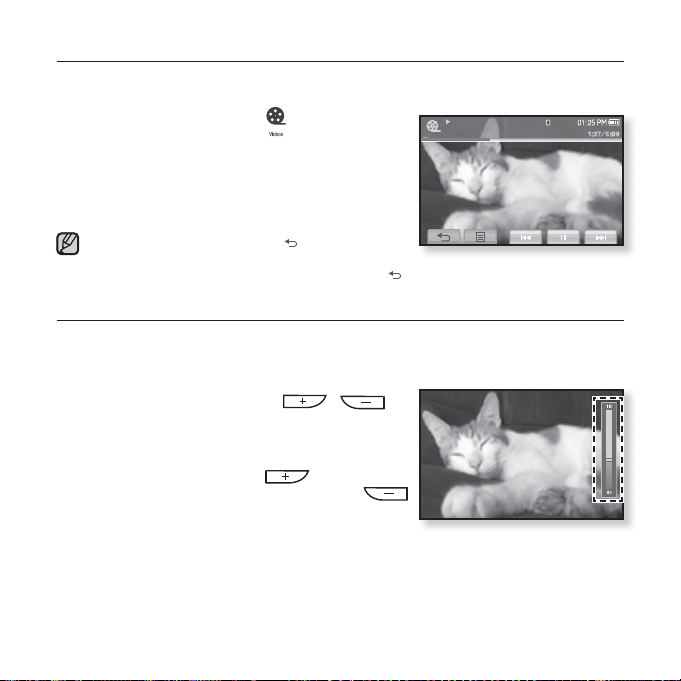
22 _ Grundlegendes
VIDEODATEI WIEDERGEBEN
Laden Sie mit Samsung Media Studio Videodateien auf Ihren MP3-Player.
Weitere Informationen über Samsung Media Studio fi nden Sie auf Seite 37.
1.
Tippen Sie auf das Symbol im Hauptmenü.
Die Liste der Videodateien wird angezeigt.
2. Tippen Sie zwei Mal auf die Datei, die Sie
wiedergeben möchten.
Die ausgewählte Videodatei wird horizontal
wiedergegeben.
Tippen Sie auf das Symbol [ ], um zum
vorherigen Bildschirm zurückzukehren.
Halten Sie
den Finger kurz auf dem Symbol [ ], um das Hauptmenü aufzurufen.
LAUTSTÄRKE EINSTELLEN
Die Lautstärke kann sowohl bei angehaltener als auch bei laufender
Wiedergabe angepasst werden.
So wird’s gemacht 1
Drücken Sie die Tasten ,
Die Anzeige für die Lautstärkeregelung wird
eingeblendet. Die Lautstärke kann zwischen 0
und 30 eingestellt werden.
Drücken Sie die Taste , um die
Lautstärke zu erhöhen, oder die Taste
,
um sie zu verringern.
So wird’s gemacht 2
Streichen Sie mit Ihrem Daumen von der Mitte der rechten
Bildschirmseite aus nach oben oder unten.
Die Anzeige für die Lautstärkeregelung wird eingeblendet.
Bei Bewegung nach oben wird die Lautstärke erhöht und bei Bewegung nach
unten verringert.
HINWEIS
Video Track 1
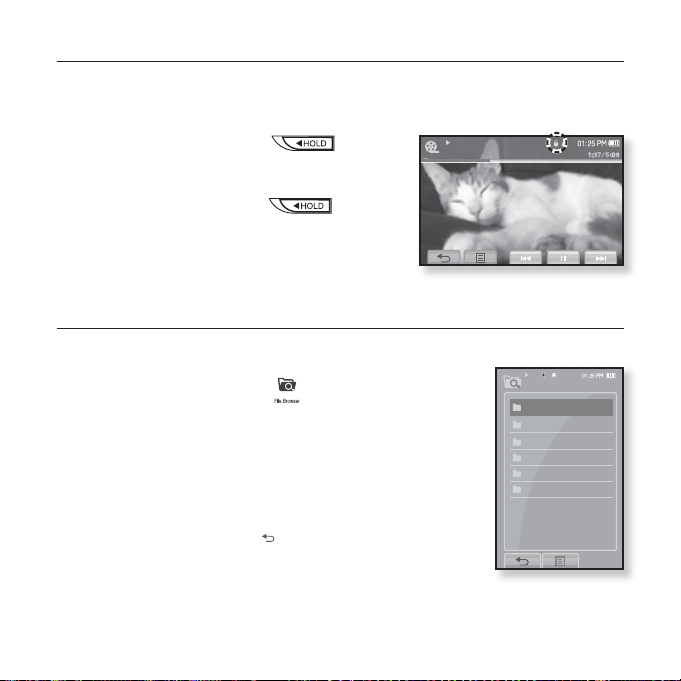
Grundlegendes _ 23
TASTEN SPERREN
Über die Sperrfunktion werden alle Tasten des MP3-Players deaktiviert.
Wenn Sie versehentlich, z. B. beim Sport, eine Taste betätigen, wird somit die
Musikwiedergabe nicht unterbrochen.
1. Schieben Sie den Schalter in
Pfeilrichtung.
2. Um die Sperrfunktion wieder aufzuheben,
schieben Sie den Schalter entgegen
der Pfeilrichtung.
MIT DEM „DATEIBROWSER“ NACH DATEIEN SUCHEN
Sie können Dateien ganz einfach mit der Funktion <File Browser>
(Dateibrowser) suchen.
1. Tippen Sie auf das Symbol im Hauptmenü.
Das Ordnerverzeichnis <File Browser> (Dateibrowser) mit „Video
(Videos), Music (Musik), Playlists (Wiedergabelisten), Pictures (Fotos),
Datacasts (Datacasts) und Text (Texten)“
wird angezeigt
2. Wählen Sie einen Ordner aus.
3. Tippen Sie auf den gewählten Ordner, um die Dateiliste
anzuzeigen.
Tippen Sie auf das Symbol [ ], um zum vorherigen Bildschirm
zurückzukehren.
4. Wählen Sie eine Datei aus.
5. Tippen Sie auf die gewählte Datei.
Die Datei wird abgespielt.
Video Track 1
Video
Music
Playlists
Pictures
Datacasts
Texts
File Browser
1/6
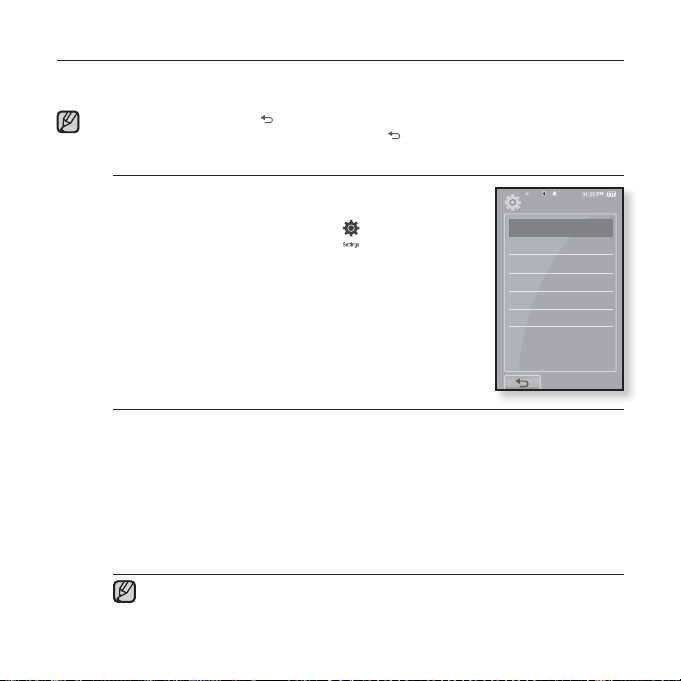
24 _ Grundlegendes
EINSTELLUNGEN ÄNDERN
Die werkseitig vorgenommenen Einstellungen des MP3-Players können Sie
ändern und den Player so Ihren Bedürfnissen optimal anpassen.
Tippen Sie das Symbol [ ] um zum vorherigen Bildschirm zurückzukehren.
Halten Sie den Finger kurz auf dem Symbol [ ], um das Hauptmenü aufzurufen.
Menüstil-Einstellungen
Sie können Design und Schriftart des Menüs ändern
und das Hintergrundbild des Hauptmenüs löschen.
1.
Tippen Sie auf das Symbol im Hauptmenü.
Das Menü <Settings> (Einstellg.) wird angezeigt.
2.
Tippen Sie auf <Menu Style> (Menüstil).
Das Menü <Menu Style> (Menüstil) wird angezeigt.
3. Tippen Sie auf das gewünschte Menü.
4. Nehmen Sie die gewünschten Einstellungen vor,
und tippen Sie auf <OK>.
Optionen für Menüstil-Einstellungen
Menu Design (Menüdesign): Sie können das Design des
Hauptmenübildschirms
ändern. Sie können zwischen den Optionen
<Cosmos> (Kosmos), <Matrix> (Matrix) und <My Skin> (Mein Design) wählen.
Informationen
zur Bedienung der Menüoptionen fi nden Sie auf Seite 25–26.
Font (Schrift): Sie können die Schriftart der Menüsprache ändern. Wählen
Sie zwischen 3 Schriftarten. Für einige Sprachen kann <Font> (Schrift) nicht
entsprechend angezeigt werden.
Reset My Skin (M. Des. zurücks.): Das Hintergrundbild des Touchpads wird
auf das Standardbild zurückgesetzt.
Wenn Sie bei geöffnetem Menü <Settings> (Einstellg.) 1
Minute lang keine
Ta st e
antippen, gehen nicht gespeicherte Einstellungen verloren, und die
zuvor verwendete Funktion wird wieder eingestellt.
HINWEIS
HINWEIS
Settings
Menu Style
Sound
Display
Language
Time
System
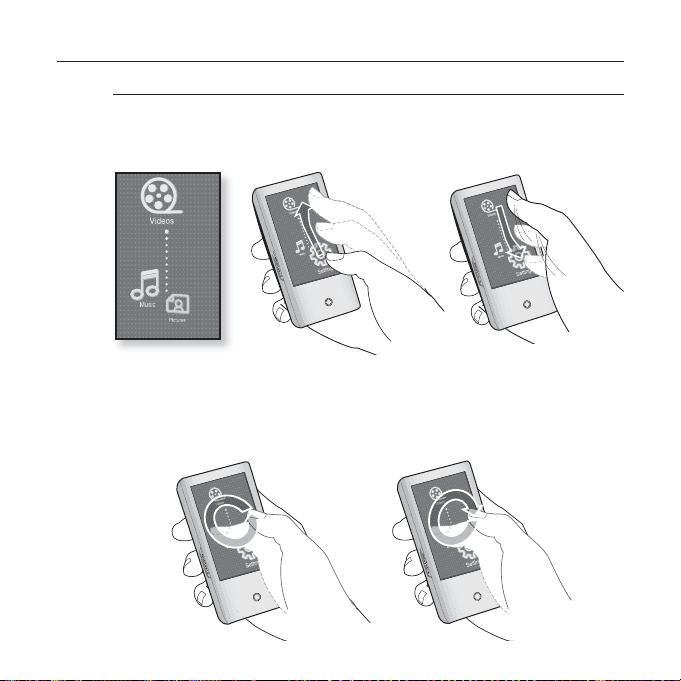
Grundlegendes _ 25
EINSTELLUNGEN ÄNDERN
(Fortsetzung)
Menü <Cosmos> (Kosmos) verwenden
So wird’s gemacht 1
Streichen Sie mit Ihrem Daumen auf dem Touchpad nach oben oder
unten. Tippen Sie auf das Symbol des gewünschten Menüs.
So wird’s gemacht 2
Legen Sie Ihren Daumen auf eine freie Stelle auf dem Touchpad, und
bewegen Sie ihn vorsichtig im Kreis.
Tippen Sie auf das Symbol des gewünschten Menüs.
Menü <Cosmos> (Kosmos)
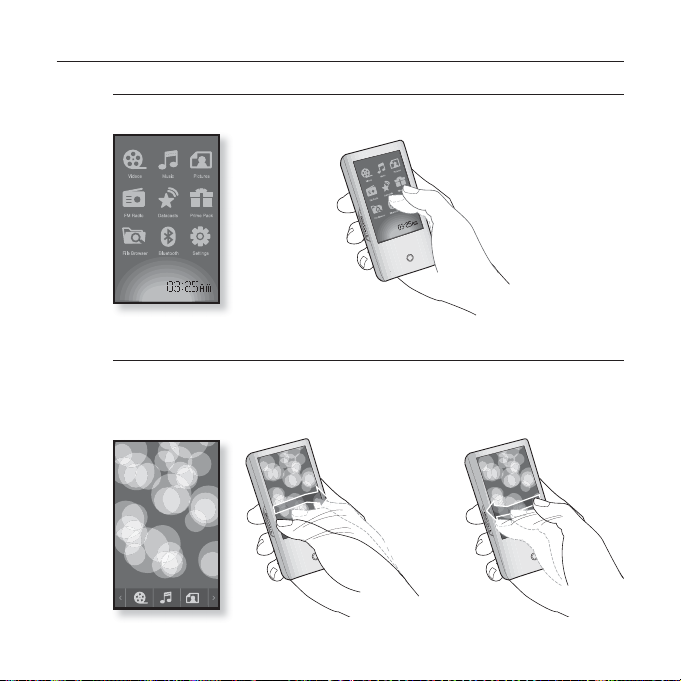
26 _ Grundlegendes
EINSTELLUNGEN ÄNDERN
(Fortsetzung)
Menü <Matrix> (Matrix) verwenden
Tippen Sie auf das Symbol des gewünschten Menüs.
Menü <My Skin> (Mein Design) verwenden
Streichen Sie mit dem Daumen auf dem Touchpad nach rechts oder
links. Tippen Sie auf das Symbol des gewünschten Menüs.
Menü <Matrix> (Matrix)
Menü <My Skin> (Mein Design)

Grundlegendes _ 27
EINSTELLUNGEN ÄNDERN
(Fortsetzung)
Toneinstellungen
Sie können Master-EQ, Signalton und Maximallautstärke
festlegen.
1.
Tippen Sie auf das Symbol im Hauptmenü.
Das Menü <Settings> (Einstellg). wird angezeigt.
2.
Tippen Sie auf <Sound> (Ton).
Das Menü <
Sound> (Ton)
wird angezeigt.
3. Tippen Sie auf das gewünschte Menü.
4. Nehmen Sie die gewünschten Einstellungen vor, und
tippen Sie auf <OK>.
Optionen für Toneinstellung
Master EQ (Master-EQ): Mit dieser Option kann der Ton optimiert werden.
Tippen Sie auf das Symbol [ , ] , um die gewünschte Frequenz
auszuwählen.
Sie können zwischen 60Hz, 150Hz, 400Hz, 1.1KHz, 3.5KHz, 8KHz und 14KHz
wählen. Tippen Sie auf das Symbol [
,
], um den Wert für die ausgewählte
Frequenz einzustellen. Tippen Sie anschließend auf <OK>.
Beep Sound (Signalton): Mit dieser Option kann der Signalton beim Antippen
von Touchpad-Tasten aktiviert bzw. deaktiviert werden. Wählen Sie <On> (Ein)
oder <Off> (Aus).
Volume Limit (Lautstärkebegrenzung): Sie können Hörschäden vermeiden,
indem Sie die Lautstärke für die Ohrhörer begrenzen. Bei Auswahl von <On>
(Ein) wird die Maximallautstärke auf 15 festgelegt.
Bei Auswahl von <Off> (Aus) wird für die Maximallautstärke 30 eingestellt. Auch
wenn <Off> (Aus) gewählt wurde, wird die Maximallautstärke beim Einschalten
des Players auf 15 zurückgestellt. Dadurch sollen Hörschäden vermieden
werden.
Die Option <Master EQ> (Master-EQ) kann nicht eingestellt werden, während
der Player eine Verbindung zu einem Bluetooth Stereo-Headset herstellt.
Settings
Menu Style
Sound
Display
Language
Time
System
HINWEIS
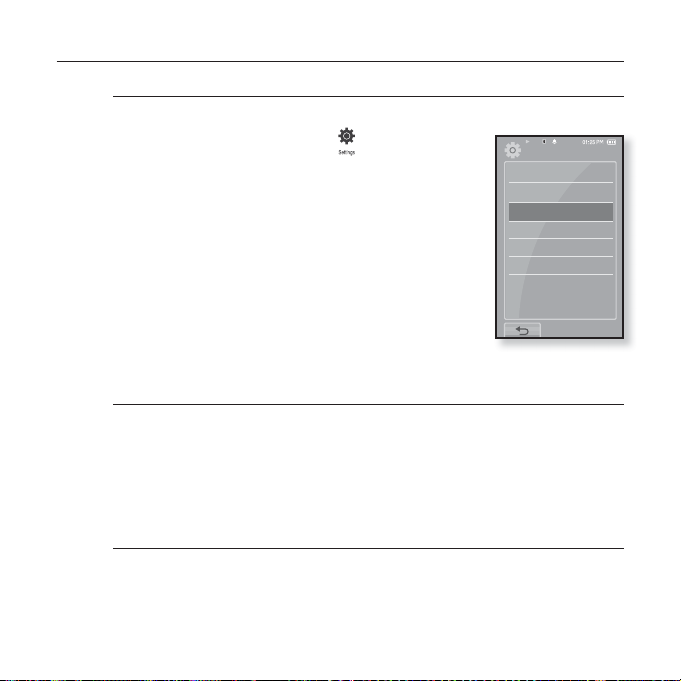
28 _ Grundlegendes
EINSTELLUNGEN ÄNDERN (Fortsetzung)
Display-Einstellungen
So ändern Sie Abschaltzeit und Helligkeit des Displays.
1.
Tippen Sie auf das Symbol im Hauptmenü.
Das Menü <Settings> (Einstellg) wird angezeigt.
2.
Tippen Sie auf <Display> (Display).
Das Menü <
Display> (Display)
wird angezeigt.
3. Tippen Sie auf das gewünschte Menü.
4. Nehmen Sie die gewünschten Einstellungen vor,
und tippen Sie auf <OK>.
Optionen für Display-Einstellungen
Display Off (Display aus): Das Display wird automatisch ausgeschaltet, wenn
während des festgelegten Zeitraums keine Tasten oder Symbole gedrückt
werden. Sie können zwischen <15sec> (
15Sek), <30sec> (30Sek), <1min>
(
1Min), <3min> (3Min), <5min> (5Min) und <Always On> (Immer an) wählen.
Tippen Sie eine beliebige Taste, um das Display wieder einzuschalten.
Brightness (Helligkei
t): Mit dieser Funktion können Sie die Helligkeit des
Displays einstellen. Sie können einen Wert auf einer Skala von <0-10> wählen.
Dabei ist 10 die höchste Helligkeitsstufe.
Settings
Menu Style
Sound
Display
Language
Time
System
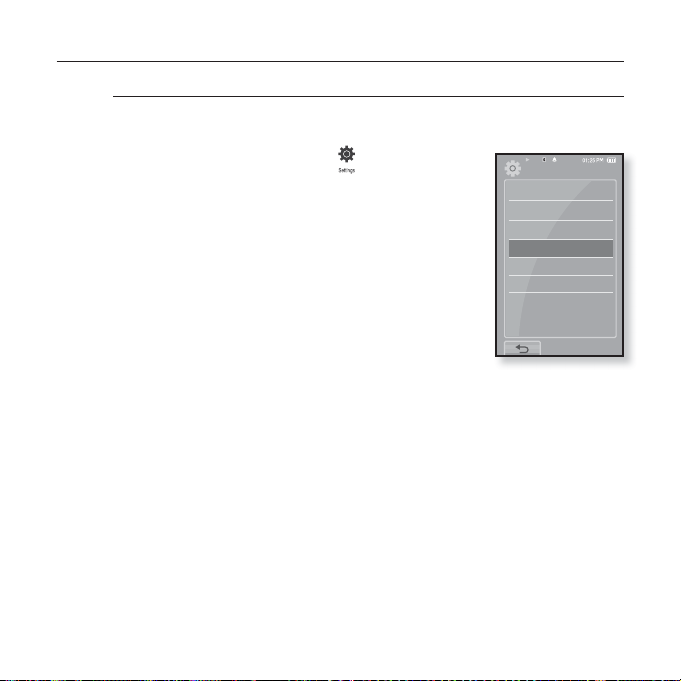
Grundlegendes _ 29
EINSTELLUNGEN ÄNDERN (Fortsetzung)
Spracheinstellungen
Für die Menüanzeige des MP3-Players steht eine Vielzahl von Sprachen
zur Verfügung. Wählen Sie einfach die gewünschte Sprache aus.
1.
Tippen Sie auf das Symbol im Hauptmenü.
Das Menü <Settings> (Einstellg) wird angezeigt.
2.
Tippen Sie auf <Language> (Sprache).
Das Menü <Language> (Sprache(Language)) wird
angezeigt.
3. Tippen Sie auf das gewünschte Menü.
4. Nehmen Sie die gewünschten Einstellungen vor,
und tippen Sie auf <OK>.
Settings
Menu Style
Sound
Display
Language
Time
System
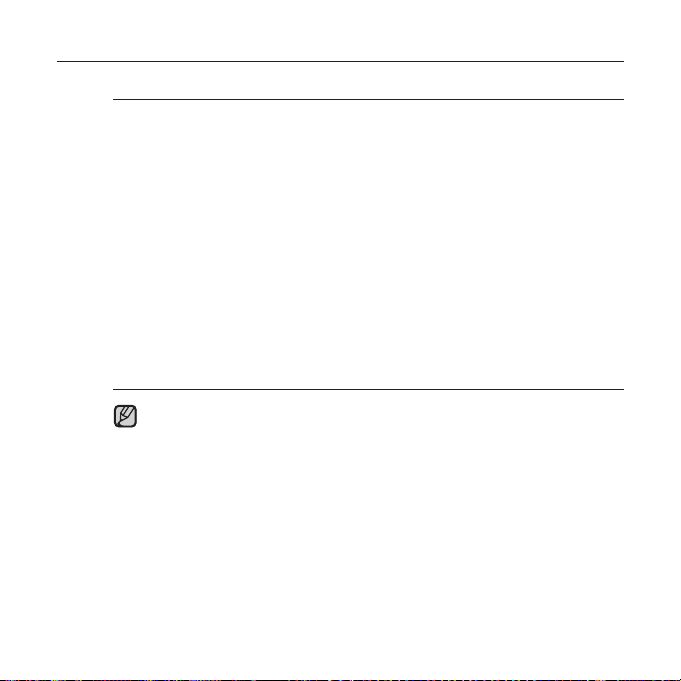
30 _ Grundlegendes
EINSTELLUNGEN ÄNDERN (Fortsetzung)
Optionen für Spracheinstellung
Menu (Menü): Zum Einstellen der Menüsprache. Tippen Sie auf das Symbol
[
a
,b ], um zur vorherigen/nächsten Seite zu gelangen.
Wählen Sie zwischen <English>, <한국어>, <Français>, <Deutsch>,
<Italiano>, <日本語>, <ㅔԧЁ᭛>, <㐕储Ё᭛>, <Español>, <Ɋɭɫɫɤɢɣ>,
<Magyar>, <Nederlands>, <Polski>, <Português>, <Svenska>, <ѳъѕ>,
<ýeština>, <ƧnjnjLjǎNJNjƽ>, <Türkçe>, <Norsk>, <Dansk>, <Suomi>, <Español
(Sudamérica)>, <Português (Brasil)>, <Indonesia>, <TiӃng ViӋt>, <Bulgarian>,
<Română>, <ɍɤɪɚʀɧɫɶɤɚ>, <Slovenšþina> oder <Slovenský>.
Contents (Inhalt)
: Hier legen Sie die Sprache für die Anzeige von Text und
Titelinformationen fest.
Tippen Sie auf das Symbol [
a
,b ], um zur vorherigen/
nächsten Seite zu gelangen. Wählen Sie zwischen <English>, <Korean>,
<French>, <German>, <Italian>, <Japanese>,
<Simplifi ed Chinese>
,
<Tranditional Chinese>
, <Spanish>, <Russian>, <Hungarian>, <Dutch>,
<Polish>, <Portuguese>, <Swedish>, <Thai>, <Finnish>, <Danish>,
<Norwegian>, <Farsi>, <Afrikaans>, <Basque>, <Catalan>, <Czech>,
<Estonian>, <Greek>, <Hrvatski>, <Icelandic>,
<Rumanian>
, <Slovak>,
<Slovene>, <Turkish> oder <Vietnamese>.
Jeweils unterstützte Sprachen können sich ändern oder hinzugefügt
werden.
HINWEIS
